Mejore la relación con el cliente con análisis de relaciones
El análisis de relaciones utiliza el historial de actividad de un vendedor con un contacto o cuenta y calcula los KPI en función de sus interacciones. Los KPI están disponibles en varios niveles, como contacto, cuenta, oportunidad y cliente potencial. La visualización gráfica de los KPI le ayuda a identificar rápidamente las relaciones que deben cultivarse y los KPI que deben mejorarse para ello.
Dependiendo de su licencia y configuración, verá información básica o información mejorada. La información básica está disponible para el acceso anticipado.
Requisitos de licencia y rol
| Tipo de requisito | Debe tener |
|---|---|
| Licencia | Dynamics 365 Sales Enterprise o Dynamics 365 Sales Premium Más información: Precios de Dynamics 365 Sales |
| Roles de seguridad | Cualquier función principal de ventas, como vendedor o gerente de ventas Más información: Roles de ventas principales |
Ver análisis y KPI de un registro
El análisis a nivel de registro incluye gráficos para cada KPI y proporciona un desglose de las actividades. Los siguientes pasos describen cómo acceder a la página de análisis de un cliente potencial. Use pasos similares para ver análisis de relaciones para registros de cuentas, contactos y oportunidades.
- En la aplicación Centro de ventas, seleccione Clientes potenciales y abra uno.
- Seleccione el formulario Sales Insights en el menú desplegable.

- Seleccione la pestaña Análisis de relaciones. La pestaña incluye widgets que muestran información útil sobre las relaciones.

Obtener una visión completa con la vista de análisis de relaciones
La vista de análisis de relaciones enumera los KPI y el estado de la relación para todos sus registros abiertos, como oportunidades abiertas, clientes potenciales, cuentas y contactos. Los siguientes pasos describen cómo ver el análisis de relaciones para todos sus clientes potenciales abiertos. Use pasos similares para ver análisis de relaciones para todas sus cuentas abiertas, contactos y oportunidades.
En la aplicación Centro de ventas, seleccione Clientes potenciales.
En el menú desplegable de vistas, seleccione Mis clientes potenciales abiertos por relación.

La vista de lista proporciona la siguiente información para contactos, oportunidades, clientes potenciales y cuentas:
- Historial de actividades y KPI para registros de contactos, oportunidades, clientes potenciales y cuentas.
- Puntuación de estado y tendencia de estado para registros de contactos, oportunidades y clientes potenciales.
Los KPI más importantes (incluida la actividad anterior y siguiente de su equipo) se muestran en la vista de lista para cada uno de estos tipos de registros para que pueda obtener una visión general y ordenar la lista según los mismos.
Identificar oportunidades críticas con la vista de canalización de relaciones
La vista de canalización de relaciones proporciona un gráfico de burbujas que le ofrece información general rápida del estado, fecha de cierre e ingresos estimados de sus próximas oportunidades. Para verla:
Vaya a Ventas>Oportunidades.
En el menú desplegable, seleccione Mis oportunidades abiertas por relación.

Elija Mostrar gráfico en la barra de comandos.
En la parte superior del panel de gráficos, abra la lista desplegable y elija Canalización de relaciones.
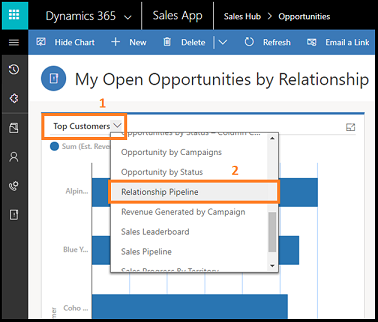
Aparece el gráfico de canalización de relaciones.
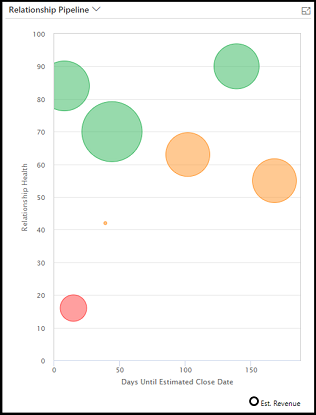
Cada próxima oportunidad se traza como una burbuja en el gráfico de canalización de relaciones. El tamaño de cada burbuja indica los ingresos estimados de la oportunidad. El estado se traza en el eje, por lo que cuanto más arriba aparezca la burbuja en el gráfico, mejor será el estado. La fecha de cierre estimada se traza en el eje X, de manera que las oportunidades del lateral izquierdo del gráfico pueden expirar pronto. Por lo tanto, las oportunidades más críticas son aquellas con las burbujas más grandes ubicadas cerca de la esquina inferior izquierda, mientras que las oportunidades más prometedoras están cerca de la parte superior del gráfico.
Desplácese sobre una burbuja para ver el nombre de la oportunidad y otros detalles. Seleccione una burbuja para abrir su registro de oportunidad. El color de cada burbuja indica el estado de la relación:
verde para bueno
ámbar para regular
rojo para malo
azul para cálculo pendiente
gris para ausencia de cálculo (indica que los resultados no se han calculado o que no hay suficientes datos)
El gráfico de canalización de relaciones depende de que varios valores estén disponibles para cada registro de oportunidad, pero en algunos casos, estos valores pueden faltar para algunas o todas las oportunidades. Esto puede ser debido a un descuido o a que usted no utiliza estos campos en su organización. El gráfico representa los valores que faltan de la siguiente manera:
- Las oportunidades que no tienen un valor de estado de la relación se muestran en gris con un valor cero. Se trazan en la parte inferior del gráfico.
- Las oportunidades con una fecha de cierre estimada anterior no se muestran.
- No se muestran las oportunidades que no tienen una fecha de cierre estimada.
- Las oportunidades sin un valor de ingresos estimado muestran un valor de cero. Se trazan como burbujas muy pequeñas.
Comparar los KPI de una oportunidad con oportunidades similares
Como vendedor, es importante que comprenda lo que funciona mejor para un acuerdo y aprenda cuáles son las mejores prácticas de compromiso de acuerdos similares que se obtuvieron en el pasado. El análisis de relaciones mejorado muestra información comparable sobre los KPI, los gráficos, el historial de actividades y el estado de las relaciones con ofertas similares que se ganaron. Además, se muestra una lista de ofertas similares que se ganaron en la parte inferior. Al abrir los tratos, puede aprender qué funcionó y qué no funcionó, e implementar estos aprendizajes en el trato que está tratando de cerrar actualmente.
El Administrador debe haber habilitado la función antes de que pueda comenzar a usarla. Más información: Configurar el análisis de relaciones.
En la aplicación Centro de ventas, seleccione Oportunidades y abra una.
Seleccione el formulario Sales Insights en el menú desplegable.

Seleccione la pestaña Análisis de relaciones para ver cómo se comparan los KPI de la oportunidad con oportunidades ganadas similares. La captura de pantalla es un ejemplo de los análisis de relaciones disponibles para una oportunidad.

Nota
Si el análisis de relaciones no puede detectar oportunidades similares para la oportunidad actual, el análisis de relaciones toma las 100 mejores oportunidades ganadas y muestra los KIP para compararlos con la oportunidad actual.
Para obtener más información sobre los KPI y cómo se generan, vea Información de relaciones mejorada.
La siguiente captura de pantalla muestra un ejemplo de análisis de relaciones mejorado disponibles para una oportunidad:
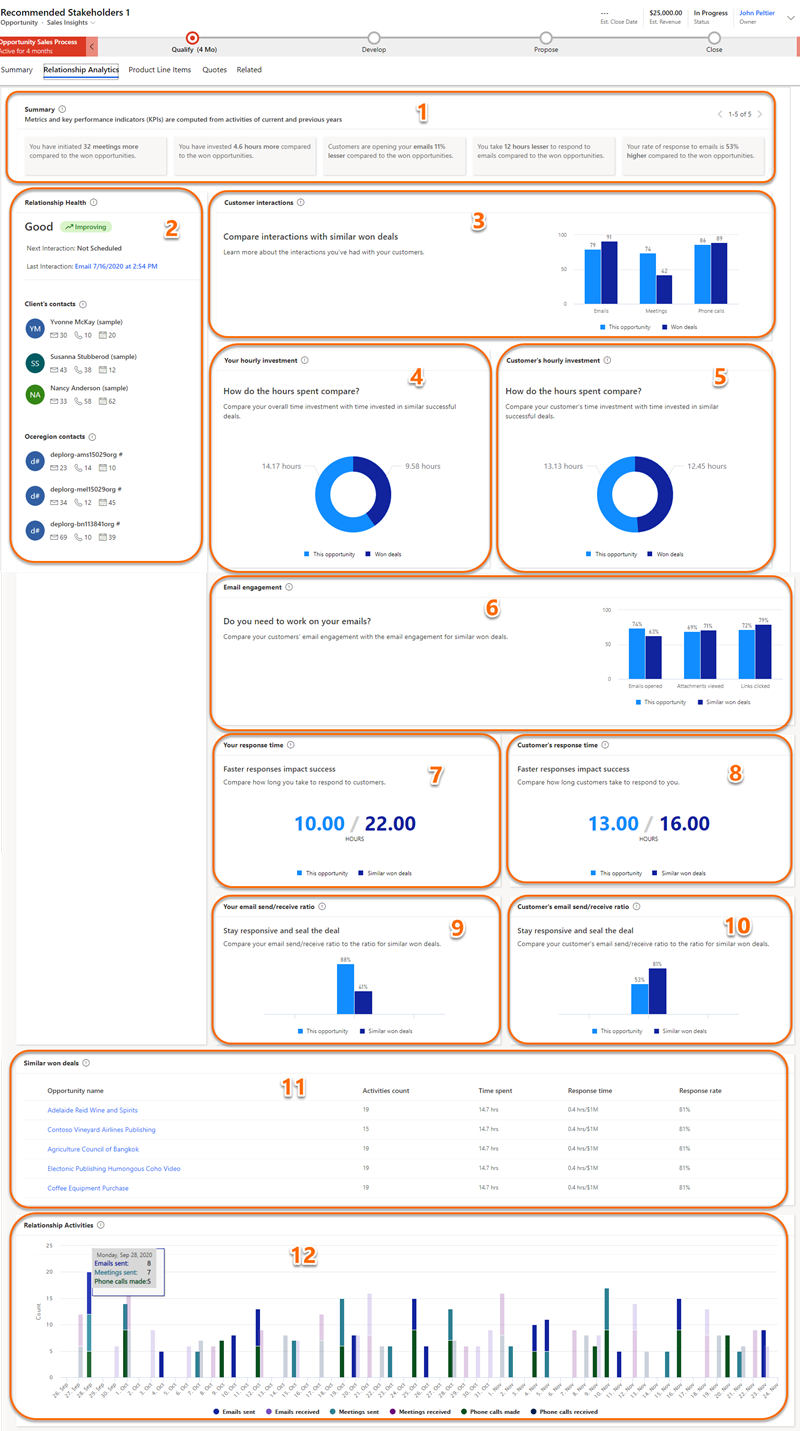
Consulte también
Configurar el análisis de relaciones
Sales Insights y leyes de privacidad
Ver y exportar datos de KPI
Recuperar los datos de ideas mediante la acción msdyn_RetrieveKPIValuesForGDPR